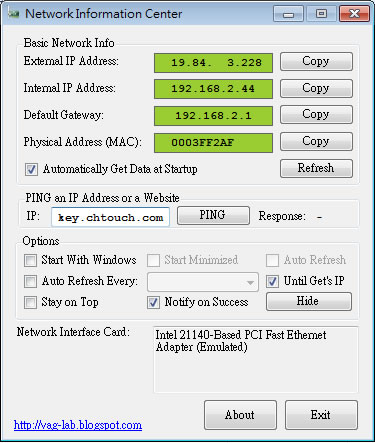
對於要取得電腦的網路組態資訊,在沒有其他的程式幫助下,一般我們會開啟「命令提示字元」輸入 ipconfig,然後按下鍵盤[Enter]鍵,便可取得基本的網路連線資訊,若要更進階,也可以在 ipconfig 後面加入參數,例如 ipconfig /all(顯示完整的網路資訊)、ipconfig /allcompartments(顯示所有區間的相關資訊)等等,相關 ipconfig 指令用法,可使用 ipconfig /?來取得。若是不會使用這些指令,也可以使用 Network Information Center 這套免費又免安裝的軟體來取得電腦網路連線資訊,包含內部 IP 地址、Gateway、MAC Address等相關資訊及PING IP 或 Website,也可以查詢這台電腦對外連線的真實IP 地址。
🔔 不錯過任何精彩! 立即訂閱我們的 LINE 官方帳號
每次發佈新文章時,您將會第一時間收到本站文章連結通知,輕鬆掌握最新資訊!
如何使用 Network Information Center?
1.下載 Network Information Center 並解壓縮後,直接點擊「Network Information Center.exe」便可開啟主程式,開啟後便會自動取得網路連線相關資訊。
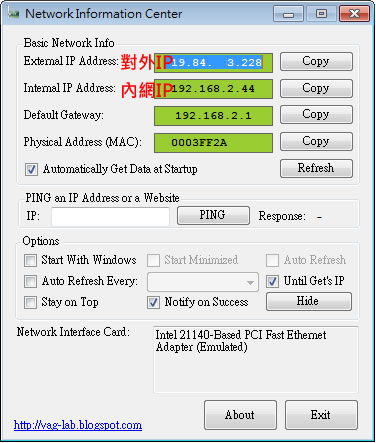
2.也可以使用PING指令,來查詢IP或Website的回應數據。在[Options]選項下,也可以進行一些設定,包含是否隨開機程式啟用 Network Information Center、定時重取資料、停駐在桌面...等。
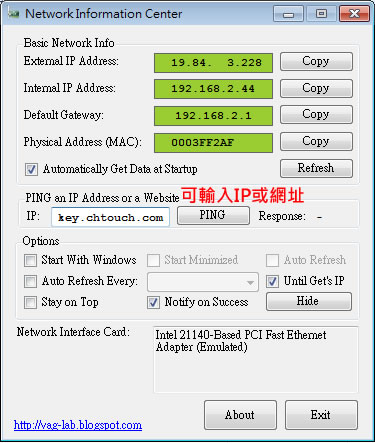
3.關於使用「命令提示字元」,若要使用Windows內建的程式來取網路連線資訊,開啟附屬應用程式內的「命令提示字元」輸入 ipconfig /? 後,按下[Enter]鍵,便可取得相關參數用法。
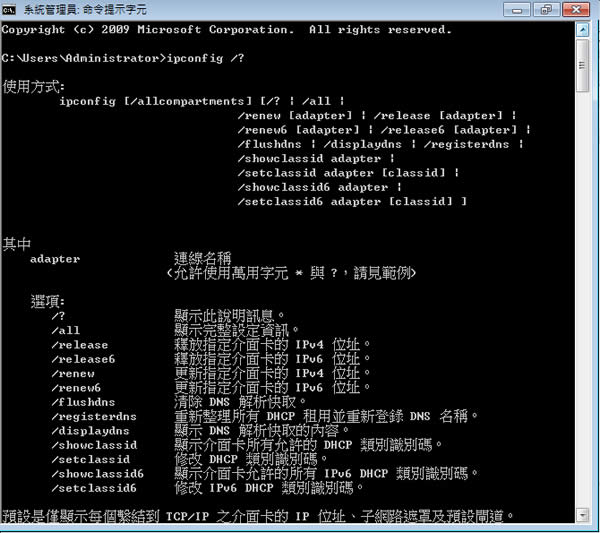
- Network Information Center
- 版本:1.0
- 語言:英文
- 性質:免費
- 適用:Windows
- 官方網站:http://www.vag-lab.com/blog/
- 下載:按我下載